Win11 KB5021255离线更新补丁 官方版
Win11 KB5021255离线更新补丁是微软今早刚发布的最新补丁,用户可以升级补丁至内部版本22621 963,此次更新不仅为用户解决了可能影响任务管理器的问题,而且针对DPAPI解密进行了一定的改进,接下来本站为大家提供补丁下载。


时间:2022-11-04 15:00:18
发布者:linwenxiang
来源:当客下载站
华硕bios启动顺序怎么设置?现在很多用户都会选择固态硬盘加机械硬盘,使系统运行更流畅,如果发现开机启动是机械硬盘,该怎么改为固态硬盘呢?接下来,小编来详细介绍下华硕主板bios设置固态硬盘为第一启动项的方法。
华硕bios设置启动顺序
首先我们将电脑开机,电脑开机后猛按键盘上的DEL键或者DELETE键,即可进入主板BIOS中,华硕UEFI BIOS到如下界面之后,我们需要按下“F7键”进入高级选项中。
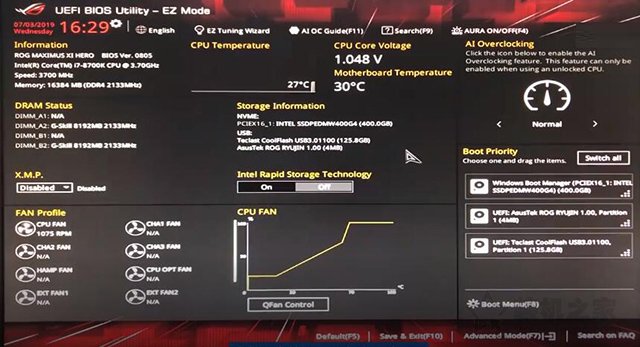
我们可以将语言设置为简体中文,进入BOOT(启动)的选项卡中,在Boot Option Priorities(启动选项属性)的下面,找到BOOT OPtion #1,在右侧下拉框选择您的固态硬盘就可以了,一般固态硬盘上面都有标注SSD字样或者品牌型号等。如下,由于我的电脑是UEFI模式启动,所以选择的是Windows Boot Manager开头的固态硬盘。
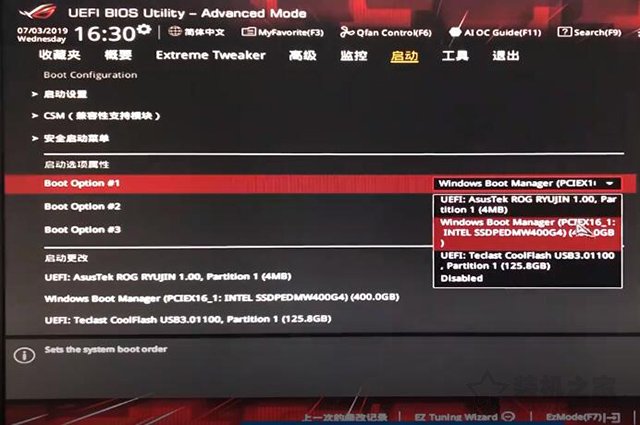
固态硬盘已经调整为第一启动项,如下图示。
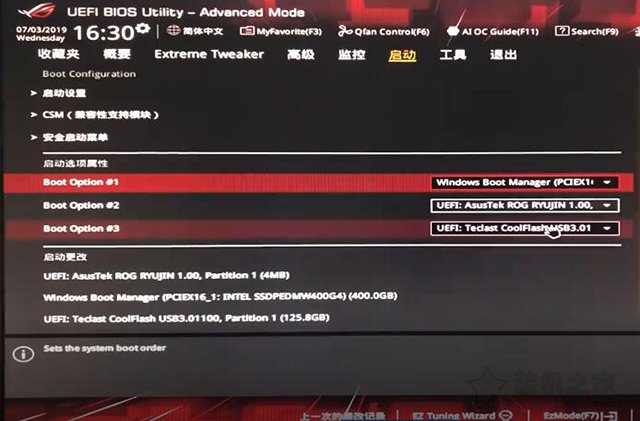
但是设置好了之后,我们千万不要忘记保存刚刚的设置选项,直接按下F10键,会提示保存并重启(save & reset),我们点击OK即可。
